启动,控制面板,弹出控制面板
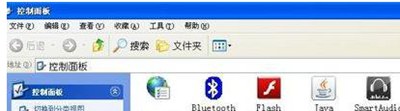
点击“网络连接”
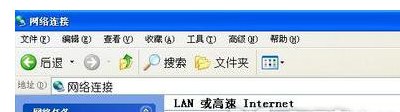
无线网络连接,单击鼠标右键,选择:属性
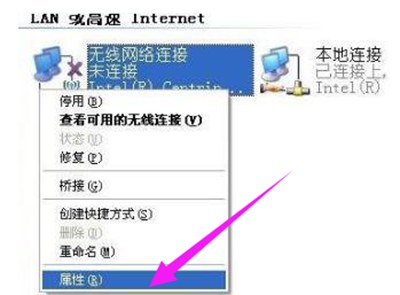
选择“ Internet协议(TCP / IP)”,单击“属性”

设置:IP 192.168.0.1;遮罩255.255.255.0;网关192.168.0.1。
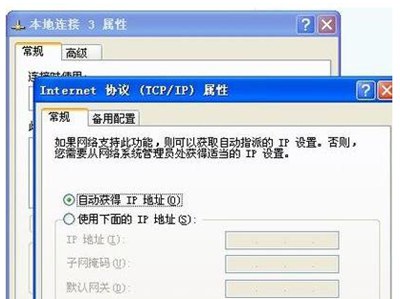
返回无线网络连接属性界面

点击“无线网络配置”
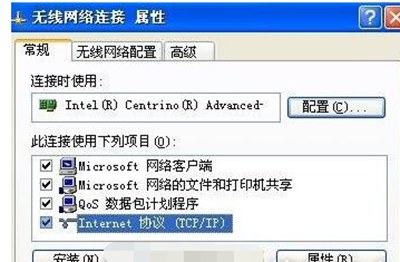
单击“高级”,然后选中“仅计算机到计算机(特定)”。
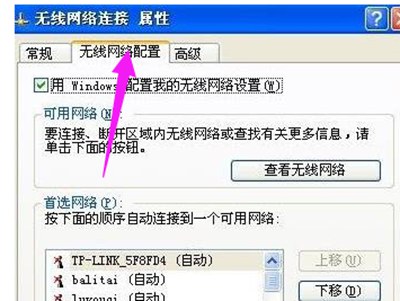
选择一台机器作为服务器。单击无线网络配置页面上的添加。
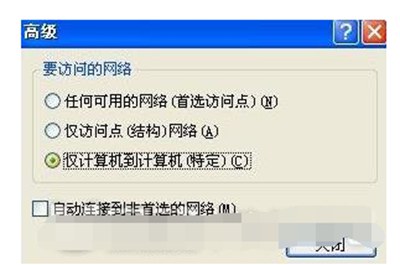
为了局域网的安全,请在弹出页面上删除“自动向我提供此密钥”前面的复选标记。然后设置SSID号和网络密钥(一个十六进制字符的周期,字符必须为0-9或a-f。这组字符需要10位数字),单击“确定”,服务器设置完成。在另一台机器上搜索无线信号,双击搜索到的信号,然后输入您在弹出页面中设置的密钥以完成连接。
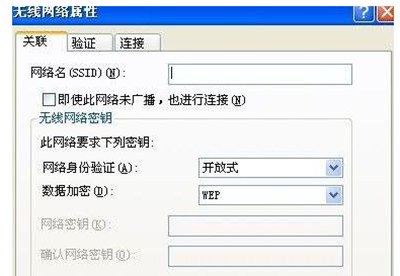
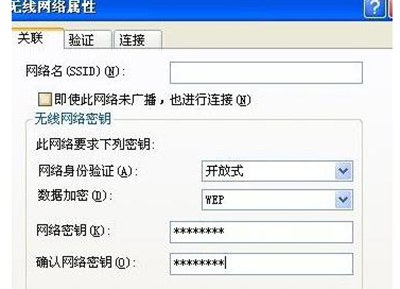


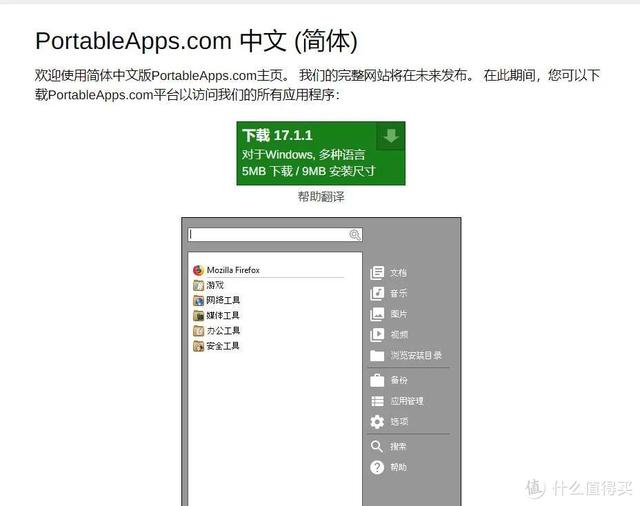

![RedHat服务器上[Errno 5] OSError: [Errno 2]的解决方法](https://img.pc-daily.com/uploads/allimg/4752/11135115c-0-lp.png)

